Ya sea que esté cansado de sentarse frente a su PC o quiera disfrutar de una experiencia más relajante, transmitir juegos de PC en su dispositivo móvil a través de Steam Link es una excelente opción.
Su iPad o iPhone tiene suficiente capacidad de procesamiento, memoria y representación de gráficos para manejar la transmisión y los controles de juego.
Entonces, ¿cómo jugar a los juegos de Steam en un iPad?
Para jugar juegos de Steam en un iPad, primero habilite Remote Play en la aplicación Steam de su PC yendo a Ver > Configuración > Remote Play.
Luego, descargue y abra la aplicación Steam Link en su iPad, seleccione su PC y autorícela con el PIN proporcionado.
Finalmente, realice una prueba de red y haga clic en Comenzar a jugar para transmitir juegos de Steam desde su PC a su iPad.
Continúe leyendo para obtener más información sobre cómo instalar y jugar juegos de Steam en su iPad.
Cómo jugar a juegos de Steam en tu iPad
Para jugar juegos de Steam en tu iPad, puedes utilizar la aplicación Steam Link para transmitir el contenido del juego desde tu PC a un dispositivo móvil. Esto te permite participar activamente en el juego en lugar de simplemente verlo pasivamente como en las transmisiones en vivo de YouTube.
La aplicación Steam Link ofrece múltiples formas de controlar el juego en mi dispositivo móvil, incluido el uso de un controlador Steam, controles táctiles o cualquier gamepad con certificación Apple MFi.
Como estoy transmitiendo el contenido de la pantalla de mi PC, no necesito una configuración de hardware extensa en mi dispositivo móvil como la que necesitaría en mi PC. El iPad o iPhone tiene suficiente potencia de procesamiento, memoria y capacidad de representación de gráficos para manejar la transmisión y los controles de juego.
¿Cuáles son los requisitos mínimos para jugar juegos de Steam en un iPad?
Para jugar juegos de Steam en su dispositivo móvil, todo lo que necesita es una conexión a Internet Wi-Fi de alta velocidad y tanto su PC host como su iPad/iPhone conectados a la misma red.
¡Pero espera hay mas! Si desea llevar su experiencia de juego al siguiente nivel, también puede optar por un controlador Steam o un gamepad con certificación Apple MFi. Esto no es un requisito, pero créeme, hará que tu juego sea más cómodo y divertido.

¿No tienes un mando? ¡Ningún problema! La aplicación Steam Link también ofrece controles táctiles que te permiten jugar juegos de Steam en tu iPad sin ningún hardware adicional.
Ahora que tienes todo lo que necesitas, es hora de configurar la PC host donde se ejecutará tu juego. ¡Prepárate para saltar a un mundo completamente nuevo de diversión de juegos móviles!
¿Cómo configurar tu PC para jugar juegos de Steam en tu iPad?
¡Jugar juegos de Steam en tu iPad es una manera fantástica de divertirte mientras viajas! Pero antes de comenzar, ajustemos rápidamente algunas configuraciones en la aplicación Steam de su PC para que la magia suceda.
- Primero, abre la aplicación Steam en tu PC y haz clic en "Ver" en el menú superior. En la lista desplegable, seleccione "Configuración".
- Una vez que estés en la pantalla Configuración, elige "Juego a distancia" en el panel de navegación del lado izquierdo.
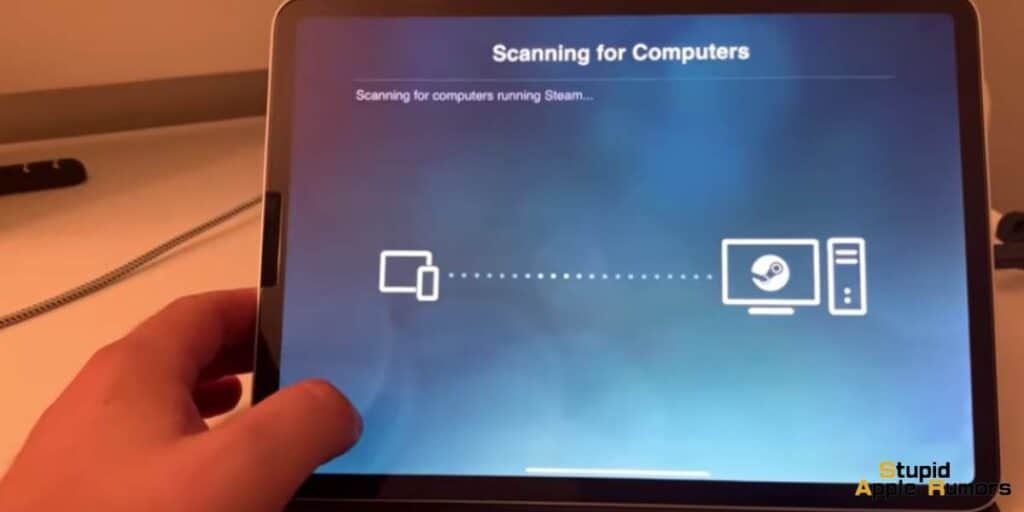
- A continuación, marca la opción "Habilitar Uso a distancia" dentro de la pantalla Uso a distancia.
- Haga clic en el botón "Opciones avanzadas de host" en la misma pantalla y marque la opción "Usar captura NVFBC en la GPU NVIDIA". Esto garantizará que tu juego se capture sin problemas y con alta calidad. Una vez que hayas realizado estos cambios, haz clic en "Aceptar" para guardarlos.
¡Ahora estás listo para comenzar a jugar juegos de Steam en tu iPad o iPhone! Prepárate para infinitas horas de diversión y aventuras, ya sea que elijas usar un gamepad o controles táctiles.
Solo asegúrese de que su PC y su dispositivo móvil estén conectados a la misma red Wi-Fi y tengan Internet de alta velocidad.
Cómo obtener juegos de Steam en tu iPad: configurar el iPad
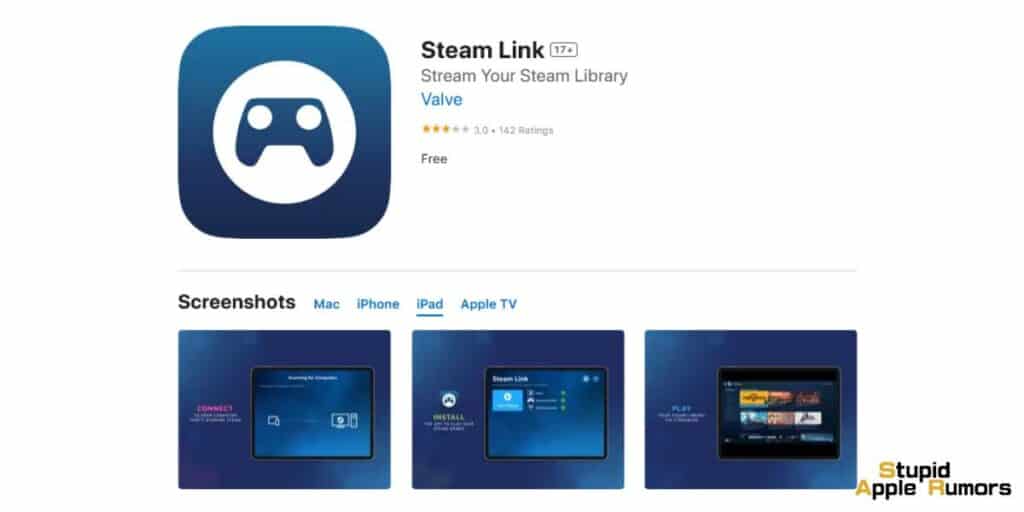
- Primero, dirígete a Apple Store y descarga la aplicación Steam Link de Valve .
- Una vez instalada, toca "Comenzar" y deja que la aplicación escanee tu red Wi-Fi para encontrar tu PC con la aplicación Steam.
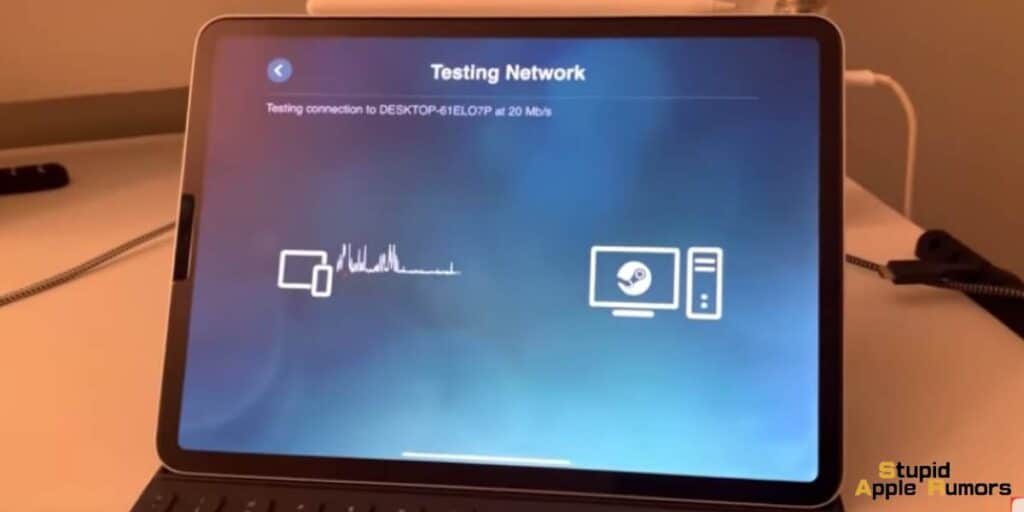
- Elija su PC e ingrese el PIN que aparece en la pantalla para autorizar su iPad o iPhone en la aplicación Steam.
- Una vez completada la prueba de red, toque "Comenzar a jugar" para comenzar a transmitir juegos de Steam a su dispositivo móvil.
¿Y la mejor parte? Puedes jugar usando controles táctiles o un controlador de juego, ¡así que prepárate para divertirte mucho!
Cómo jugar juegos de Steam en tu iPad con Steam Link
La diversión apenas comienza. Con Steam Link, ahora puedes transmitir tus juegos favoritos desde tu PC directamente a tu dispositivo móvil. Es como tener tu propia consola de juegos portátil con infinitas posibilidades.
Una cosa a tener en cuenta es que mientras transmites juegos desde tu PC, asegúrate de que nadie más lo esté usando. No querrás que nadie interrumpa tu sesión de juego, ¿verdad?
Una vez que hayas conectado tu dispositivo móvil a tu PC a través de la aplicación Steam Link, la diversión realmente comienza. Con los botones de navegación del lado izquierdo, puedes controlar la aplicación Steam y seleccionar el juego que deseas jugar. Es como tener tu propia biblioteca de juegos personal al alcance de tu mano.
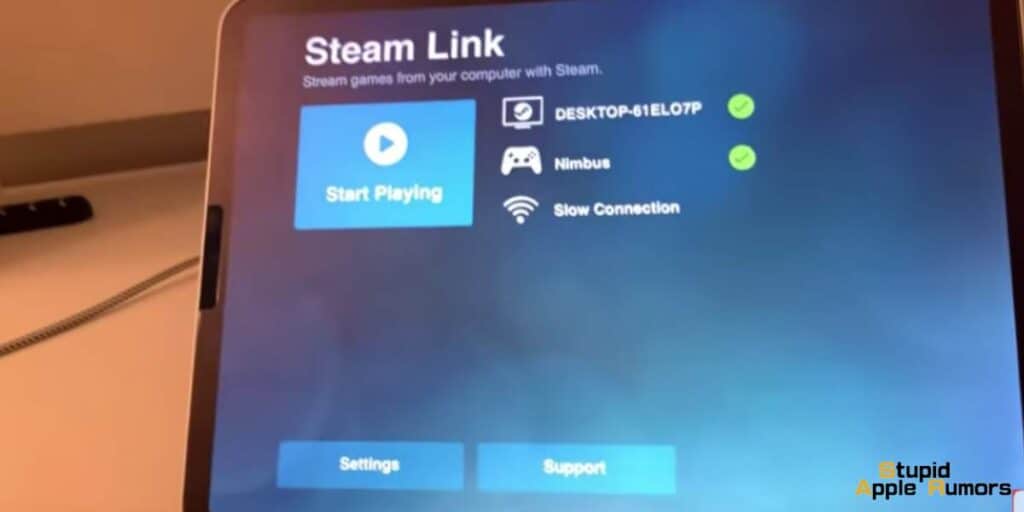
Navegar por la aplicación puede parecer desalentador al principio, ¡pero no temas! La flecha hacia arriba en el lado izquierdo de la pantalla de su dispositivo móvil resaltará las opciones en los menús del lado izquierdo y derecho de la aplicación Steam para PC. Mientras tanto, las flechas izquierda y derecha te permiten elegir varios elementos en la biblioteca de la aplicación Steam.
Y no olvidemos los cuatro botones táctiles en el lado derecho de la pantalla de su dispositivo móvil: X para Buscar, Y para Filtrar, B para Atrás y A para Seleccionar. Esto hace que la navegación sea aún más fácil y fluida.
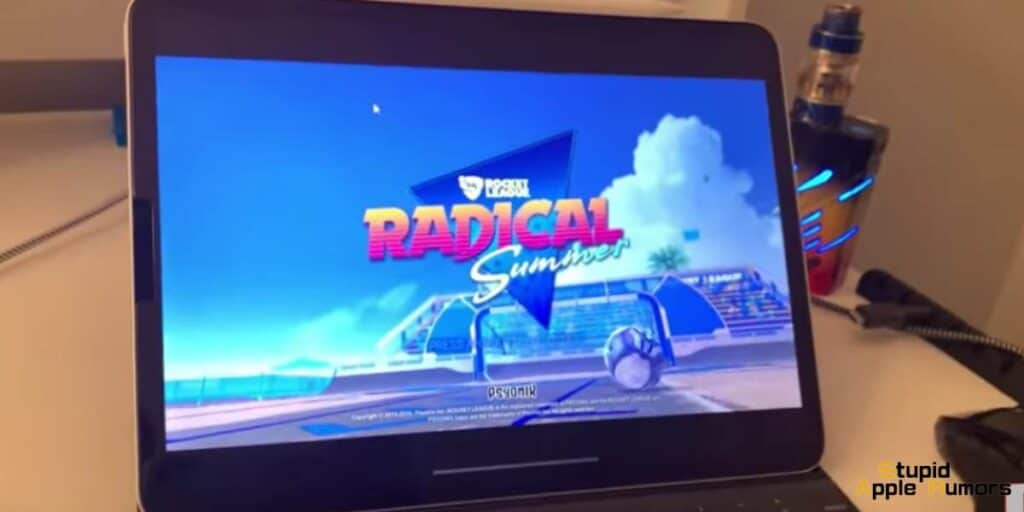
¿No tienes un gamepad? ¡Ningún problema! La aplicación Steam Link también ofrece controles táctiles para jugar juegos de Steam en tu iPad o iPhone. Puede que te cueste un poco acostumbrarte, pero sigue siendo una excelente manera de jugar tus juegos favoritos mientras viajas.
¿Entonces, Qué esperas? Elija un juego, inícielo desde su PC con el mouse y juéguelo en su iPad usando los controles táctiles. Es así de simple.
Solución de problemas de Steam Link que no funciona en iPad
Si tienes problemas porque Steam Link no funciona en tu iPad, existen varios consejos de solución de problemas que puedes probar para solucionar el problema. Estas son algunas de las soluciones más comunes:
- Asegúrese de que sus dispositivos estén en la misma red Wi-Fi: asegúrese de que su iPad y la PC con la aplicación Steam estén conectados a la misma red Wi-Fi. De lo contrario, la aplicación Steam Link no podrá localizar la aplicación Steam en su PC.
- Verifique su conexión a Internet: asegúrese de que su conexión a Internet sea estable y lo suficientemente rápida para admitir la transmisión. Las conexiones a Internet lentas o intermitentes pueden provocar problemas con Steam Link.
- Reinicie sus dispositivos: intente reiniciar su iPad y PC para ver si eso resuelve el problema. A veces, un simple reinicio puede solucionar problemas de conectividad.
- Actualice su aplicación Steam y su aplicación Steam Link: asegúrese de que su aplicación Steam y su aplicación Steam Link estén actualizadas. Las aplicaciones obsoletas pueden causar problemas de compatibilidad e impedir el funcionamiento adecuado.
- Verifique la configuración del firewall: asegúrese de que el firewall de su PC no esté bloqueando la comunicación de la aplicación Steam con la aplicación Steam Link. Puede intentar desactivar temporalmente el firewall para ver si resuelve el problema.
- Verifique si hay interferencias: si hay otros dispositivos o aparatos cerca de su enrutador Wi-Fi, es posible que estén causando interferencias. Intente alejar su enrutador de estos objetos o dispositivos.
- Pruebe con un dispositivo diferente: si ninguna de las soluciones anteriores funciona, intente usar un dispositivo diferente, como otro iPad o un iPhone. Si Steam Link funciona en otro dispositivo, entonces el problema puede estar en tu iPad original.
Preguntas frecuentes sobre cómo jugar a juegos de Steam en un iPad
P: ¿Qué se necesita para jugar juegos de Steam en un iPad?
R: Para jugar juegos de Steam en un iPad, necesitas tener una conexión a Internet Wi-Fi de alta velocidad y tanto la PC host como el iPad deben estar en la misma red Wi-Fi. Además, puedes usar un controlador Steam o un gamepad con certificación Apple MFi para jugar cómodamente, o puedes usar los controles táctiles en tu iPad.
P: ¿Cómo configuro mi PC para jugar juegos de Steam en mi iPad?
R: Para configurar su PC para la transmisión de Steam, debe realizar algunos ajustes rápidos en su aplicación Steam en la PC. Abra la aplicación Steam en su PC, haga clic en "Ver" en el menú superior, seleccione "Configuración" en la lista desplegable, elija "Juego a distancia" en el panel de navegación del lado izquierdo, marque la opción "Habilitar juego a distancia" , haga clic en el botón "Opciones avanzadas de host" y marque la opción "Usar captura NVFBC en la GPU NVIDIA".
P: ¿Cómo configuro mi iPad para jugar juegos de Steam?
R: Para configurar su iPad para la transmisión de Steam, vaya a Apple Store y busque la aplicación Steam Link de Valve. Instale la aplicación en su iPad, iníciela, seleccione "Comenzar" y elija la PC de su elección en la pantalla "Conectar a la computadora". Aparecerá un PIN, úselo para autorizar su iPad en la aplicación Steam para PC. La aplicación Steam Link ahora realizará una prueba de red, haga clic en "Aceptar" cuando esté completa. Finalmente, haz clic en "Comenzar a jugar" para transmitir juegos de Steam desde la PC a tu iPad.
P: ¿Puedo usar controles táctiles para jugar juegos de Steam en mi iPad?
R: Sí, puedes usar controles táctiles para jugar juegos de Steam en tu iPad. Si no tienes un gamepad, la aplicación Steam Link ofrece controles táctiles para jugar en tu iPad.
P: ¿Puedo usar un controlador de juego para jugar juegos de Steam en mi iPad?
R: Sí, puedes usar un controlador de juego para jugar juegos de Steam en tu iPad. Puede obtener un controlador Steam o un gamepad con certificación Apple MFi para jugar cómodamente.
P: ¿Puedo jugar juegos de Steam en mi iPhone o Apple TV?
R: Sí, también puedes jugar juegos de Steam en tu iPhone o Apple TV. Los pasos para configurar Steam en estos dispositivos son similares a los pasos para configurarlo en un iPad.
P: ¿Es posible jugar juegos Steam multijugador en un iPad?
R: Sí, puedes jugar juegos Steam multijugador en tu iPad. Puedes conectar varios controladores a tu iPad o usar controles táctiles para jugar con otros jugadores en línea.
Conclusión
En conclusión, jugar juegos de Steam en tu iPad o iPhone ahora es posible y accesible para todos.
Si sigue los sencillos pasos descritos en este artículo, podrá disfrutar de sus juegos favoritos en su dispositivo móvil y al mismo tiempo disfrutar de la experiencia completa de jugar en una PC.
Ya sea que elijas usar un gamepad o controles táctiles, Steam Link facilita la conexión y transmisión de juegos desde tu PC a tu dispositivo móvil.
Con una conexión Wi-Fi estable y algunos ajustes en la configuración de Steam, puedes comenzar a transmitir juegos y disfrutar de la libertad de jugar tus títulos favoritos mientras viajas.
Relacionado




Dejar un comentario
Este sitio está protegido por reCAPTCHA y se aplican la Política de privacidad de Google y los Términos del servicio.